어떻게 Excel에서 사용 ISOWEEKNUM 기능에
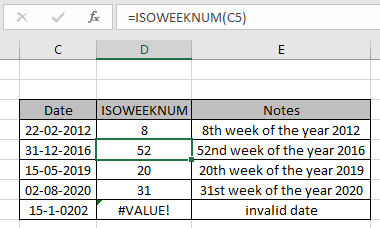
Excel ISOWEEKNUM 함수는 DATE & TIME 함수입니다. 이 함수는 유효한 연도의 날짜 값을 입력으로 사용하고 특정 연도의 주 번호를 숫자 형식으로 반환합니다. 이 기사에서는 Excel에서 ISOWEEKNUM 함수를 사용하는 방법을 배웁니다. Excel의 DATE 값은 숫자로 저장됩니다.
ISOWEEKNUM 함수 구문 :
=ISOWEEKNUM(date)
날짜 : 유효한 날짜
예 :
이 모든 것들은 이해하기 어려울 수 있습니다. 따라서 아래 표시된 예제에서 실행하여이 수식을 테스트 해 보겠습니다. 여기에 데이터 테이블이 있습니다. Excel은 날짜 값을 숫자 값으로 인식합니다. 주어진 날짜 값 각각에 대한 주 번호를 얻습니다.
공식 사용 :
=ISOWEEKNUM(C4)
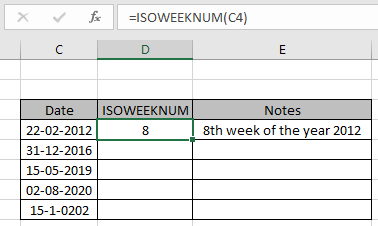
8을 반환합니다. 여기서 ISOWEEKNUM 함수에 대한 인수는 셀 참조를 사용하여 제공됩니다. ISOWEEKNUM 함수에 의해 반환 된 값은 Excel에서 2012 년 2 월 22 일이 2012 년의 8 번째 주에 오는 날짜를 계산하므로 8입니다. 이제 Ctrl + D 단축키를 사용하거나 Excel에서 아래로 드래그 옵션을 사용하여 수식을 하나에서 나머지 셀로 복사 할 수 있습니다.
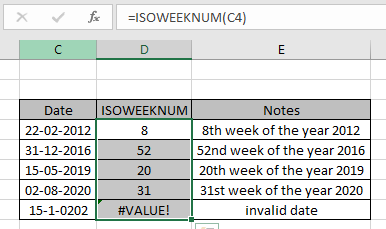
위의 스냅 샷에서 알 수 있듯이 ISOWEEKNUM 함수는 날짜 값을 입력으로 받고 주어진 입력 날짜의 주 번호를 숫자 값으로 반환합니다. 이 함수는 #VALUE!를 반환합니다. 날짜 값이 잘못된 경우 오류입니다.
다음은 몇 가지 관찰 메모입니다.
참고 :
-
수식은 숫자로만 작동합니다.
-
수식은 연도의 마지막 주 번호로 52를 반환합니다.
-
수식이 빈 셀에 대해 52를 반환하므로 빈 셀을 확인하십시오.
-
수식은 날짜 입력으로 값 0에 대해 52를 반환합니다.
-
이 함수는 #VALUE!를 반환합니다. 날짜 또는 시간 값이 잘못된 경우 오류입니다.
Excel에서 ISOWEEKNUM 함수를 사용하는 방법에 대한이 기사가 설명되기를 바랍니다. 여기에서 DATE & TIME 공식에 대한 더 많은 기사를 찾아보세요. 저희 블로그가 마음에 드 셨다면 Facebook에서 fristarts와 공유하세요. 또한 Twitter와 Facebook에서 우리를 팔로우 할 수 있습니다. 우리는 여러분의 의견을 듣고 싶습니다. 우리가 작업을 개선, 보완 또는 혁신하고 여러분을 위해 개선 할 수있는 방법을 알려주십시오. [email protected]로 이메일을 보내주십시오.
관련 기사
link : / tips-convert-convert-number-of-minutes-to-hours-and-minutesin-microsoft-excel-2010-2013 [minutes to hours and minutes]| Excel의 시간 형식 대신 10 진수 형식으로 동일한 값을 나타내는 숫자 값을 반환합니다.
link : / excel-date-and-time-calculate-hours-between-time-in-excel [Excel에서 시간 사이의 시간 계산]| Excel에서 두 시간 값 사이의 시간을 계산하십시오. end_time과 start_time 사이의 경과 시간 찾기`link : / excel-date-and-time-time-difference-in-hours-as-decimal-value [시차를 십진수 값으로]`| Excel MOD 기능을 사용한 시차를 십진법으로 표현해야합니다.
link : / summing-sum-time-over-9-hours-in-excel [Excel에서 9 시간 이상의 합계 시간]| 9 시간 이상인 시간 값의 합을 구합니다`link : / excel-time-how-to-add-decimal-hours-to-time [How to add Decimal Hours to Time]`| 시간 형식 값에 숫자 또는 10 진수 시간을 추가합니다.
인기 기사 :
link : / keyboard-formula-shortcuts-50-excel-shortcuts-to-increase-your-productivity [50 개의 Excel 단축키로 생산성 향상]| 작업 속도를 높이십시오. 이 50 개의 바로 가기를 사용하면 Excel에서 더 빠르게 작업 할 수 있습니다.
link : / formulas-and-functions-introduction-of-vlookup-function [Excel의 VLOOKUP 함수]| 이것은 다른 범위와 시트에서 값을 조회하는 데 사용되는 Excel의 가장 많이 사용되고 인기있는 기능 중 하나입니다. link : / tips-countif-in-microsoft-excel [Excel 2016의 COUNTIF]| 이 놀라운 기능을 사용하여 조건으로 값을 계산합니다. 특정 값을 계산하기 위해 데이터를 필터링 할 필요가 없습니다.
Countif 기능은 대시 보드를 준비하는 데 필수적입니다.
link : / excel-formula-and-function-excel-sumif-function [Excel에서 SUMIF 함수 사용 방법]| 이것은 또 다른 대시 보드 필수 기능입니다. 이를 통해 특정 조건에 대한 값을 합산 할 수 있습니다.